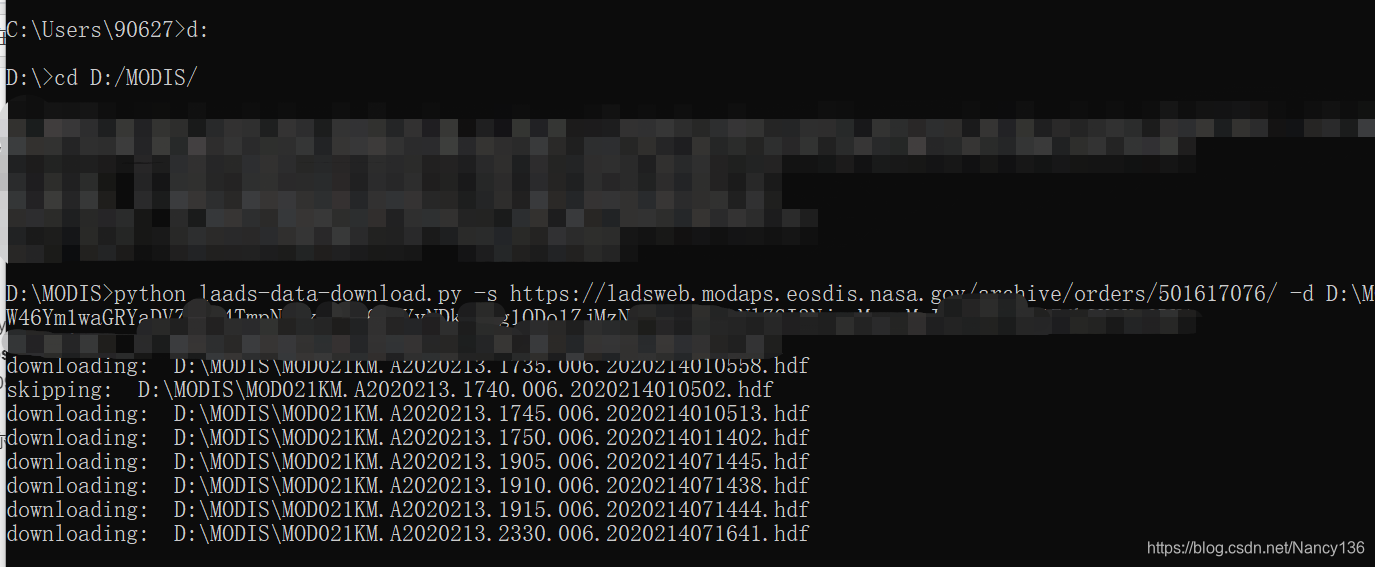|
1、下载网址:https://search.earthdata.nasa.gov 2、第一步:注册账号,右上角Earthdata Login,如实注册,身份可以选择教育、用途可以选择科研团队,记得添加单位组织,我添加的是所在大学。  3、选择modis数据:左上角输入所需数据名称, 3、选择modis数据:左上角输入所需数据名称, 左侧的矩形图标可以自行选择数据所在区域的经纬度范围。【注意:这里一定要把输入法换成英文,负号,逗号都要是英文!!!】 左侧的矩形图标可以自行选择数据所在区域的经纬度范围。【注意:这里一定要把输入法换成英文,负号,逗号都要是英文!!!】  下面的Temporal–start–end可以进行时间设置,我选择的是2020年7月整月数据 下面的Temporal–start–end可以进行时间设置,我选择的是2020年7月整月数据  3、筛选后可以看到右侧地图出现了淡蓝色框框,就是你经纬度圈定的范围,框框附近有一些区域是黄粉色的区域(就是颜色不一样的区域,这颜色我也不知道怎么形容),鼠标在蓝色框内滑动可以看到黄粉色区域被切割成小份区域,每份区域其实就对应中间的一份文件 3、筛选后可以看到右侧地图出现了淡蓝色框框,就是你经纬度圈定的范围,框框附近有一些区域是黄粉色的区域(就是颜色不一样的区域,这颜色我也不知道怎么形容),鼠标在蓝色框内滑动可以看到黄粉色区域被切割成小份区域,每份区域其实就对应中间的一份文件  4、点击DownLoad ALL,跳转界面,选择Direct Download直接下载,注意,此时要保证下面的(2)不是灰色的,而且最右下角的Collection 1 of 1 前面的圈圈是绿色对号。点击done,再点击左下角Download Data 4、点击DownLoad ALL,跳转界面,选择Direct Download直接下载,注意,此时要保证下面的(2)不是灰色的,而且最右下角的Collection 1 of 1 前面的圈圈是绿色对号。点击done,再点击左下角Download Data  5、跳转到如下界面,点击Save保存所有的文件下载链接 5、跳转到如下界面,点击Save保存所有的文件下载链接 一开始我是打算使用火狐浏览器批量下载的,因为他有个DownThemAll的插件,具体操作可参见博文:MODIS遥感影像数据Earthdata中批量下载多张图像方法,网址:https://blog.csdn.net/zhebushibiaoshifu/article/details/116859260?utm_medium=distribute.pc_relevant.none-task-blog-2%7Edefault%7EBlogCommendFromMachineLearnPai2%7Edefault-4.control&depth_1-utm_source=distribute.pc_relevant.none-task-blog-2%7Edefault%7EBlogCommendFromMachineLearnPai2%7Edefault-4.control 但是我自己在下载的时候总是找不到文件。所以后来就利用python进行下载,主要步骤按照博文:https://blog.csdn.net/qq_43169549/article/details/106306708,本博文在此基础上有所修改,并就预见的问题进行补充 一开始我是打算使用火狐浏览器批量下载的,因为他有个DownThemAll的插件,具体操作可参见博文:MODIS遥感影像数据Earthdata中批量下载多张图像方法,网址:https://blog.csdn.net/zhebushibiaoshifu/article/details/116859260?utm_medium=distribute.pc_relevant.none-task-blog-2%7Edefault%7EBlogCommendFromMachineLearnPai2%7Edefault-4.control&depth_1-utm_source=distribute.pc_relevant.none-task-blog-2%7Edefault%7EBlogCommendFromMachineLearnPai2%7Edefault-4.control 但是我自己在下载的时候总是找不到文件。所以后来就利用python进行下载,主要步骤按照博文:https://blog.csdn.net/qq_43169549/article/details/106306708,本博文在此基础上有所修改,并就预见的问题进行补充
6、首先打开网页:https://ladsweb.modaps.eosdis.nasa.gov/search,点击右上角的profile进行登录或者注册 7、获取APP keys 秘钥:这里要注意,由于“LAADS 不再允许创建新的应用程序密钥。相反,请生成一个令牌以用于您的下载脚本。此令牌将在以前使用应用程序密钥的任何地方使用。我们不会在此页面上保存以前生成的令牌。如果您丢失旧令牌,欢迎您生成一个新令牌。代币目前不会过期,但 LAADS 可能会在不久的将来引入过期日期。”  所以,直接点击Generate a token,第一个就是密钥,一行半的英文字母加数字,复制下来,保存好 所以,直接点击Generate a token,第一个就是密钥,一行半的英文字母加数字,复制下来,保存好  8、下载python脚本文件 在data discovery中选择tools services,下滑选择左侧有一个“LAADS Data Download Scripts”,点击“See documentation”,点击“python”,点击“Download source” 8、下载python脚本文件 在data discovery中选择tools services,下滑选择左侧有一个“LAADS Data Download Scripts”,点击“See documentation”,点击“python”,点击“Download source”   由于我使用谷歌浏览器,是网页直接下载到默认位置,无法更改文件名,所以我下载下来的文件虽然文件名的后缀是.py,但实际查看文件属性,还是.txt。如果不更改文件类型后续会出现如下问题:python:can’t open file’laads-data-download.py’:[Error 2] No such file or directory 由于我使用谷歌浏览器,是网页直接下载到默认位置,无法更改文件名,所以我下载下来的文件虽然文件名的后缀是.py,但实际查看文件属性,还是.txt。如果不更改文件类型后续会出现如下问题:python:can’t open file’laads-data-download.py’:[Error 2] No such file or directory  所以我们要新建一个文本文件,复制之前python下面的所有代码,另存为laads-data-download.py,文件格式选择“所有文件” 所以我们要新建一个文本文件,复制之前python下面的所有代码,另存为laads-data-download.py,文件格式选择“所有文件”  9、下载文件:由于我之前已经得到了我需要下载的文件的名称,所以直接在网站标题栏选择“Find Data”–再选择左侧“Filename Search”按文件名搜索 9、下载文件:由于我之前已经得到了我需要下载的文件的名称,所以直接在网站标题栏选择“Find Data”–再选择左侧“Filename Search”按文件名搜索  之前save的.txt文件里,每一行最后一部分红框里的就是文件名,可以把所有内容都复制到word里,然后按住“Alt”键同时拖动鼠标左键就可以实现列选择,把所有文件名拷贝出来。或者你有Notepad++的话,可以直接右键,以Notepad++方式打开,然后“Alt”键同时拖动鼠标左键进行列选择 之前save的.txt文件里,每一行最后一部分红框里的就是文件名,可以把所有内容都复制到word里,然后按住“Alt”键同时拖动鼠标左键就可以实现列选择,把所有文件名拷贝出来。或者你有Notepad++的话,可以直接右键,以Notepad++方式打开,然后“Alt”键同时拖动鼠标左键进行列选择  然后粘贴到网页里,点击搜索 然后粘贴到网页里,点击搜索  10、点击 5 review order,出现订单,点击submit order,提交成功后会收到邮件,点击左下角的past orders,会出现图中红框网页链接,点击进入网页并复制该网页,这就是之后要用到的下载文件地址链接,后文中python脚本的-s参数值,即URL内容 10、点击 5 review order,出现订单,点击submit order,提交成功后会收到邮件,点击左下角的past orders,会出现图中红框网页链接,点击进入网页并复制该网页,这就是之后要用到的下载文件地址链接,后文中python脚本的-s参数值,即URL内容    11、利用CMD调用python文件批量下载 同时按住win+R输入cmd,在命令提示符输入第一步下载的py文件所在盘,比如我的py文件在D:/MODIS文件夹,就先输入d:换行,在输入cd D:/MODIS ,之后需要查看python版本,必须是python 3以上的版本,可以在此处直接输入python回车直接查看python版本。 我的是3.6.8,之后输入exit() 退出python ,不是3以上版本的看我前面贴的参考的博文链接 11、利用CMD调用python文件批量下载 同时按住win+R输入cmd,在命令提示符输入第一步下载的py文件所在盘,比如我的py文件在D:/MODIS文件夹,就先输入d:换行,在输入cd D:/MODIS ,之后需要查看python版本,必须是python 3以上的版本,可以在此处直接输入python回车直接查看python版本。 我的是3.6.8,之后输入exit() 退出python ,不是3以上版本的看我前面贴的参考的博文链接  12、调用py文件进行下载 12、调用py文件进行下载
代码:python laads-data-download.py -h -h 是help的意思,可以看到调用py文件的语法:laads-data-download.py [-h] -s URL -d DIR -t TOK,其中URL就是上述订单生成后的下载网址链接,DIR就是下载文件放置位置,TOK是上文获取的秘钥,app keys。完整的运行代码:
python laads-data-download.py -s https://ladsweb.modaps.eosdis.nasa.gov/archive/orders/501448139/ -d F:\Thesis\种植结构\data\MOD09A1 -t app keys
代码中黑色加粗内容需要更换你的你的下载网址链接、下载文件位置、秘钥 如果你已经下载了某个文件,或者上次下载时该文件没下载完全但是在你默认下载地址里已经存在了,那cmd命令行就会显示skipping,可以删除那个没下载完整的文件,之后重新运行命令
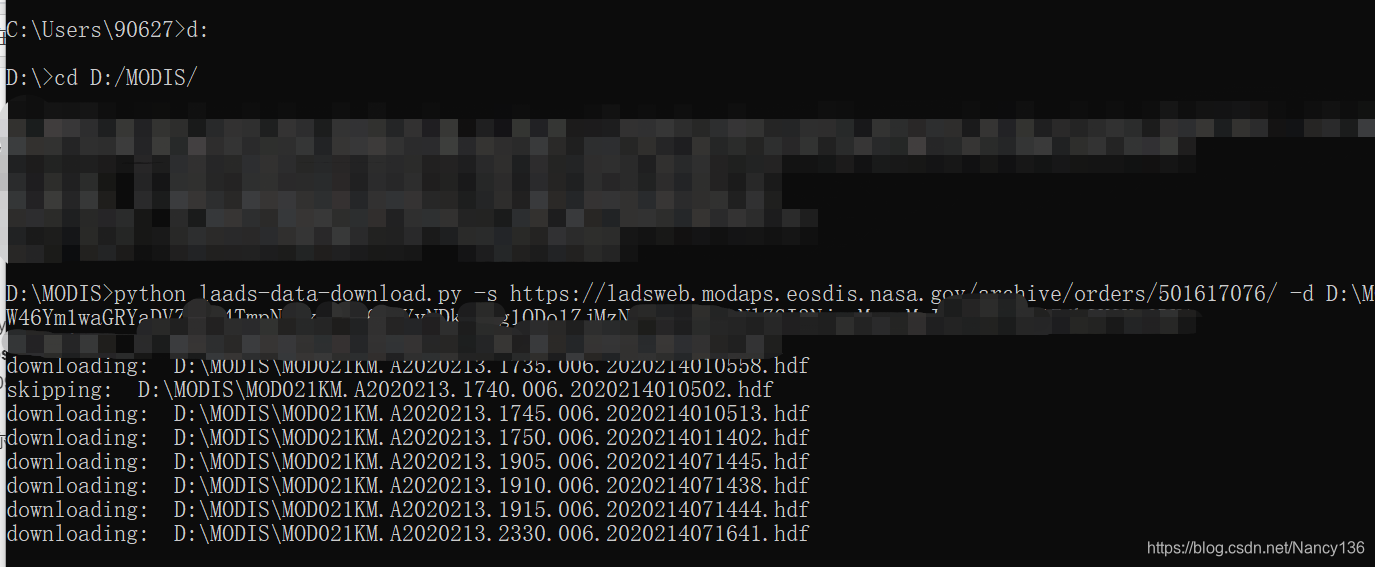
|  3、选择modis数据:左上角输入所需数据名称,
3、选择modis数据:左上角输入所需数据名称, 左侧的矩形图标可以自行选择数据所在区域的经纬度范围。【注意:这里一定要把输入法换成英文,负号,逗号都要是英文!!!】
左侧的矩形图标可以自行选择数据所在区域的经纬度范围。【注意:这里一定要把输入法换成英文,负号,逗号都要是英文!!!】  下面的Temporal–start–end可以进行时间设置,我选择的是2020年7月整月数据
下面的Temporal–start–end可以进行时间设置,我选择的是2020年7月整月数据  3、筛选后可以看到右侧地图出现了淡蓝色框框,就是你经纬度圈定的范围,框框附近有一些区域是黄粉色的区域(就是颜色不一样的区域,这颜色我也不知道怎么形容),鼠标在蓝色框内滑动可以看到黄粉色区域被切割成小份区域,每份区域其实就对应中间的一份文件
3、筛选后可以看到右侧地图出现了淡蓝色框框,就是你经纬度圈定的范围,框框附近有一些区域是黄粉色的区域(就是颜色不一样的区域,这颜色我也不知道怎么形容),鼠标在蓝色框内滑动可以看到黄粉色区域被切割成小份区域,每份区域其实就对应中间的一份文件  4、点击DownLoad ALL,跳转界面,选择Direct Download直接下载,注意,此时要保证下面的(2)不是灰色的,而且最右下角的Collection 1 of 1 前面的圈圈是绿色对号。点击done,再点击左下角Download Data
4、点击DownLoad ALL,跳转界面,选择Direct Download直接下载,注意,此时要保证下面的(2)不是灰色的,而且最右下角的Collection 1 of 1 前面的圈圈是绿色对号。点击done,再点击左下角Download Data  5、跳转到如下界面,点击Save保存所有的文件下载链接
5、跳转到如下界面,点击Save保存所有的文件下载链接 一开始我是打算使用火狐浏览器批量下载的,因为他有个DownThemAll的插件,具体操作可参见博文:MODIS遥感影像数据Earthdata中批量下载多张图像方法,网址:https://blog.csdn.net/zhebushibiaoshifu/article/details/116859260?utm_medium=distribute.pc_relevant.none-task-blog-2%7Edefault%7EBlogCommendFromMachineLearnPai2%7Edefault-4.control&depth_1-utm_source=distribute.pc_relevant.none-task-blog-2%7Edefault%7EBlogCommendFromMachineLearnPai2%7Edefault-4.control 但是我自己在下载的时候总是找不到文件。所以后来就利用python进行下载,主要步骤按照博文:https://blog.csdn.net/qq_43169549/article/details/106306708,本博文在此基础上有所修改,并就预见的问题进行补充
一开始我是打算使用火狐浏览器批量下载的,因为他有个DownThemAll的插件,具体操作可参见博文:MODIS遥感影像数据Earthdata中批量下载多张图像方法,网址:https://blog.csdn.net/zhebushibiaoshifu/article/details/116859260?utm_medium=distribute.pc_relevant.none-task-blog-2%7Edefault%7EBlogCommendFromMachineLearnPai2%7Edefault-4.control&depth_1-utm_source=distribute.pc_relevant.none-task-blog-2%7Edefault%7EBlogCommendFromMachineLearnPai2%7Edefault-4.control 但是我自己在下载的时候总是找不到文件。所以后来就利用python进行下载,主要步骤按照博文:https://blog.csdn.net/qq_43169549/article/details/106306708,本博文在此基础上有所修改,并就预见的问题进行补充 所以,直接点击Generate a token,第一个就是密钥,一行半的英文字母加数字,复制下来,保存好
所以,直接点击Generate a token,第一个就是密钥,一行半的英文字母加数字,复制下来,保存好  8、下载python脚本文件 在data discovery中选择tools services,下滑选择左侧有一个“LAADS Data Download Scripts”,点击“See documentation”,点击“python”,点击“Download source”
8、下载python脚本文件 在data discovery中选择tools services,下滑选择左侧有一个“LAADS Data Download Scripts”,点击“See documentation”,点击“python”,点击“Download source” 
 由于我使用谷歌浏览器,是网页直接下载到默认位置,无法更改文件名,所以我下载下来的文件虽然文件名的后缀是.py,但实际查看文件属性,还是.txt。如果不更改文件类型后续会出现如下问题:python:can’t open file’laads-data-download.py’:[Error 2] No such file or directory
由于我使用谷歌浏览器,是网页直接下载到默认位置,无法更改文件名,所以我下载下来的文件虽然文件名的后缀是.py,但实际查看文件属性,还是.txt。如果不更改文件类型后续会出现如下问题:python:can’t open file’laads-data-download.py’:[Error 2] No such file or directory  所以我们要新建一个文本文件,复制之前python下面的所有代码,另存为laads-data-download.py,文件格式选择“所有文件”
所以我们要新建一个文本文件,复制之前python下面的所有代码,另存为laads-data-download.py,文件格式选择“所有文件”  9、下载文件:由于我之前已经得到了我需要下载的文件的名称,所以直接在网站标题栏选择“Find Data”–再选择左侧“Filename Search”按文件名搜索
9、下载文件:由于我之前已经得到了我需要下载的文件的名称,所以直接在网站标题栏选择“Find Data”–再选择左侧“Filename Search”按文件名搜索  之前save的.txt文件里,每一行最后一部分红框里的就是文件名,可以把所有内容都复制到word里,然后按住“Alt”键同时拖动鼠标左键就可以实现列选择,把所有文件名拷贝出来。或者你有Notepad++的话,可以直接右键,以Notepad++方式打开,然后“Alt”键同时拖动鼠标左键进行列选择
之前save的.txt文件里,每一行最后一部分红框里的就是文件名,可以把所有内容都复制到word里,然后按住“Alt”键同时拖动鼠标左键就可以实现列选择,把所有文件名拷贝出来。或者你有Notepad++的话,可以直接右键,以Notepad++方式打开,然后“Alt”键同时拖动鼠标左键进行列选择  然后粘贴到网页里,点击搜索
然后粘贴到网页里,点击搜索  10、点击 5 review order,出现订单,点击submit order,提交成功后会收到邮件,点击左下角的past orders,会出现图中红框网页链接,点击进入网页并复制该网页,这就是之后要用到的下载文件地址链接,后文中python脚本的-s参数值,即URL内容
10、点击 5 review order,出现订单,点击submit order,提交成功后会收到邮件,点击左下角的past orders,会出现图中红框网页链接,点击进入网页并复制该网页,这就是之后要用到的下载文件地址链接,后文中python脚本的-s参数值,即URL内容 

 11、利用CMD调用python文件批量下载 同时按住win+R输入cmd,在命令提示符输入第一步下载的py文件所在盘,比如我的py文件在D:/MODIS文件夹,就先输入d:换行,在输入cd D:/MODIS ,之后需要查看python版本,必须是python 3以上的版本,可以在此处直接输入python回车直接查看python版本。 我的是3.6.8,之后输入exit() 退出python ,不是3以上版本的看我前面贴的参考的博文链接
11、利用CMD调用python文件批量下载 同时按住win+R输入cmd,在命令提示符输入第一步下载的py文件所在盘,比如我的py文件在D:/MODIS文件夹,就先输入d:换行,在输入cd D:/MODIS ,之后需要查看python版本,必须是python 3以上的版本,可以在此处直接输入python回车直接查看python版本。 我的是3.6.8,之后输入exit() 退出python ,不是3以上版本的看我前面贴的参考的博文链接  12、调用py文件进行下载
12、调用py文件进行下载